Thời gian đã lên lịch
Yếu tố kích hoạt Thời gian đã lên lịch sẽ bắt đầu quy trình làm việc vào ngày và giờ mà bạn chỉ định, với các tùy chọn sau:
- lặp lại quy trình làm việc theo một lịch trình cụ thể
- ngừng lặp lại quy trình làm việc khi một số tiêu chí được đáp ứng
Khác với hầu hết các yếu tố kích hoạt khác có trong Shopify Flow, yếu tố kích hoạt Thời gian đã lên lịch bắt đầu quy trình làm việc dựa trên các tiêu chí bạn đặt ra khi tạo quy trình làm việc thay vì dựa trên sự kiện xảy ra trong cửa hàng hoặc ứng dụng.
Có ba cách khác nhau để sử dụng yếu tố kích hoạt Thời gian đã lên lịch:
- để tạo quy trình làm việc bắt đầu vào ngày giờ cụ thể và chạy một lần
- để tạo quy trình làm việc bắt đầu vào ngày giờ cụ thể và lặp lại theo lịch
- để tạo quy trình làm việc bắt đầu vào ngày giờ cụ thể và lặp lại theo lịch cho đến khi một số tiêu chí nhất định được đáp ứng
Bạn có thể tạo nhiều lịch trình và sử dụng kết hợp các cách thức này.
Trên trang này
- Lưu ý khi sử dụng yếu tố kích hoạt Thời gian đã lên lịch
- Tạo quy trình làm việc chạy vào ngày giờ cụ thể
- Tạo quy trình làm việc lặp đi lặp lại theo một lịch trình
- Tạo quy trình làm việc dừng lặp lại khi một số tiêu chí nhất định được đáp ứng
- Thao tác nhận
- Biến thời gian đã lên lịch
- Ví dụ
- Thử nghiệm yếu tố kích hoạt Thời gian đã lên lịch
Lưu ý khi sử dụng yếu tố kích hoạt Thời gian đã lên lịch
- Quy trình làm việc phải có ít nhất một lần chạy trong tương lai. Nếu quy trình làm việc đã tạo bắt đầu và kết thúc đều trong quá khứ thì bạn không thể kích hoạt quy trình làm việc.
- Đối với các quy trình làm việc lặp đi lặp lại, khoảng thời gian nghỉ dài nhất có thể giữa các lần chạy là một năm. Khoảng nghỉ ngắn nhất có thể là 10 phút. Đối với khoảng nghỉ ngắn, nếu một quy trình làm việc mất nhiều thời gian hơn khoảng nghỉ thì bạn có thể sẽ nhận được kết quả không nhất quán, tùy thuộc vào truy vấn được dùng và các thao tác trong quy trình làm việc.
Tạo quy trình làm việc chạy vào ngày giờ cụ thể
- Tạo quy trình làm việc mới, sau đó chọn yếu tố kích hoạt Thời gian đã lên lịch.
- Không bắt buộc: Chọn múi giờ để sử dụng. Theo mặc định, mục này được đặt thành múi giờ của cửa hàng.
- Nhập Ngày bắt đầu và Thời điểm bắt đầu.
- Không bắt buộc: Để thêm lịch trình bổ sung cho quy trình làm việc, nhấp vào Thêm lịch trình.
Tạo quy trình làm việc lặp đi lặp lại theo một lịch trình
- Tạo quy trình làm việc bắt đầu bằng yếu tố kích hoạt Thời gian đã lên lịch.
-
Sau khi đặt ngày giờ bắt đầu, nhấp vào Thêm quy tắc lặp lại.
- Chọn khoảng thời gian bỏ qua trước khi chạy lại quy trình làm việc. Khoảng thời gian này phải là số nguyên. Không hỗ trợ số thập phân.
- Đặt khoảng thời gian từ các tùy chọn Ngày, Tuần hoặc Tháng.
- Nếu bạn chọn Tuần thì hãy nhấp vào ngày trong tuần mà quy trình làm việc phải chạy.
- Nếu bạn chọn Tháng thì hãy chọn ngày trong tháng mà quy trình làm việc phải chạy.
Không bắt buộc: Để đặt tiêu chí sẽ ngăn quy trình làm việc lặp lại, nhấp vào Thêm quy tắc kết thúc.
Tạo quy trình làm việc dừng lặp lại khi một số tiêu chí nhất định được đáp ứng
- Tạo quy trình làm việc bắt đầu bằng yếu tố kích hoạt Thời gian đã lên lịch và Quy tắc lặp lại.
- Nhấp vào Thêm quy tắc kết thúc.
- Thực hiện một trong những thao tác sau đây:
- Để dừng quy trình làm việc sau khi đã chạy số lần đặt trước, chọn Sau một số lần chạy rồi nhập số vào mục Số lần.
- Để dừng quy trình làm việc tại một thời điểm cụ thể, chọn Vào ngày giờ cụ thể, sau đó nhập Ngày kết thúc và Thời điểm kết thúc.
Thao tác nhận
Hầu hết các quy trình làm việc đều bắt đầu do một sự kiện và tự động thêm dữ liệu liên quan đến sự kiện đó. Ví dụ: Khi quy trình làm việc bắt đầu do yếu tố kích hoạt Đơn hàng đã tạo, quy trình làm việc sẽ bắt đầu khi đơn hàng mới được đặt. Quy trình làm việc tự động có được thông tin về đơn hàng đã khiến quy trình làm việc chạy, đồng thời thực hiện các thao tác trong quy trình làm việc đó.
Trong quy trình làm việc sử dụng yếu tố kích hoạt Thời gian đã lên lịch, quy trình làm việc sẽ bắt đầu vào thời điểm bạn đã chỉ định chứ không phải bắt đầu do một sự kiện. Do không có sự kiện cụ thể nào trong cửa hàng hoặc từ ứng dụng bắt đầu quy trình làm việc nên không có dữ liệu nào được tự động thêm. Để tạo quy trình làm việc thực hiện các thao tác đối với đơn hàng hoặc sản phẩm, bạn có thể sử dụng các thao tác sau để đưa dữ liệu đó vào quy trình làm việc:
- Nhận dữ liệu bộ sưu tập
- Nhận dữ liệu khách hàng
- Nhận dữ liệu đơn hàng nháp
- Nhận dữ liệu đơn hàng thực hiện
- Nhận dữ liệu đơn hàng
- Nhận dữ liệu sản phẩm
- Nhận dữ liệu mẫu mã sản phẩm
- Nhận dữ liệu hợp đồng đăng ký
Biến thời gian đã lên lịch
Khi bạn bắt đầu quy trình làm việc bằng yếu tố kích hoạt Thời gian đã lên lịch, các điều kiện và thao tác chấp nhận biến liquid trong quy trình làm việc đó sẽ có sẵn biến bổ sung. Biến Đã lên lịch vào trả về ngày và giờ mà quy trình làm việc sẽ chạy theo kế hoạch, gọi là scheduledAt.
Ví dụ
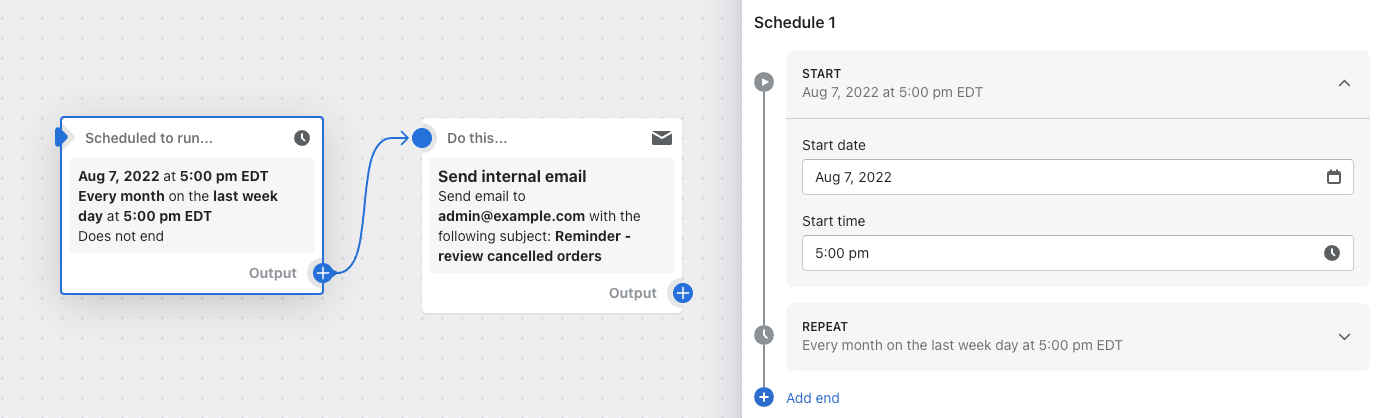
Trong quy trình làm việc mẫu này, email được gửi lúc 9:00 sáng ngày trong tuần cuối cùng hằng tháng.
Thử nghiệm yếu tố kích hoạt Thời gian đã lên lịch
Để thử nghiệm quy trình làm việc bắt đầu bằng yếu tố kích hoạt này, hãy thiết lập quy trình làm việc đầu tiên chạy ngay sau khi bạn bật quy trình làm việc. Khi bạn đã tự tin rằng quy trình làm việc hoạt động như dự kiến, hãy chỉnh sửa quy trình làm việc để cập nhật ngày giờ bắt đầu.